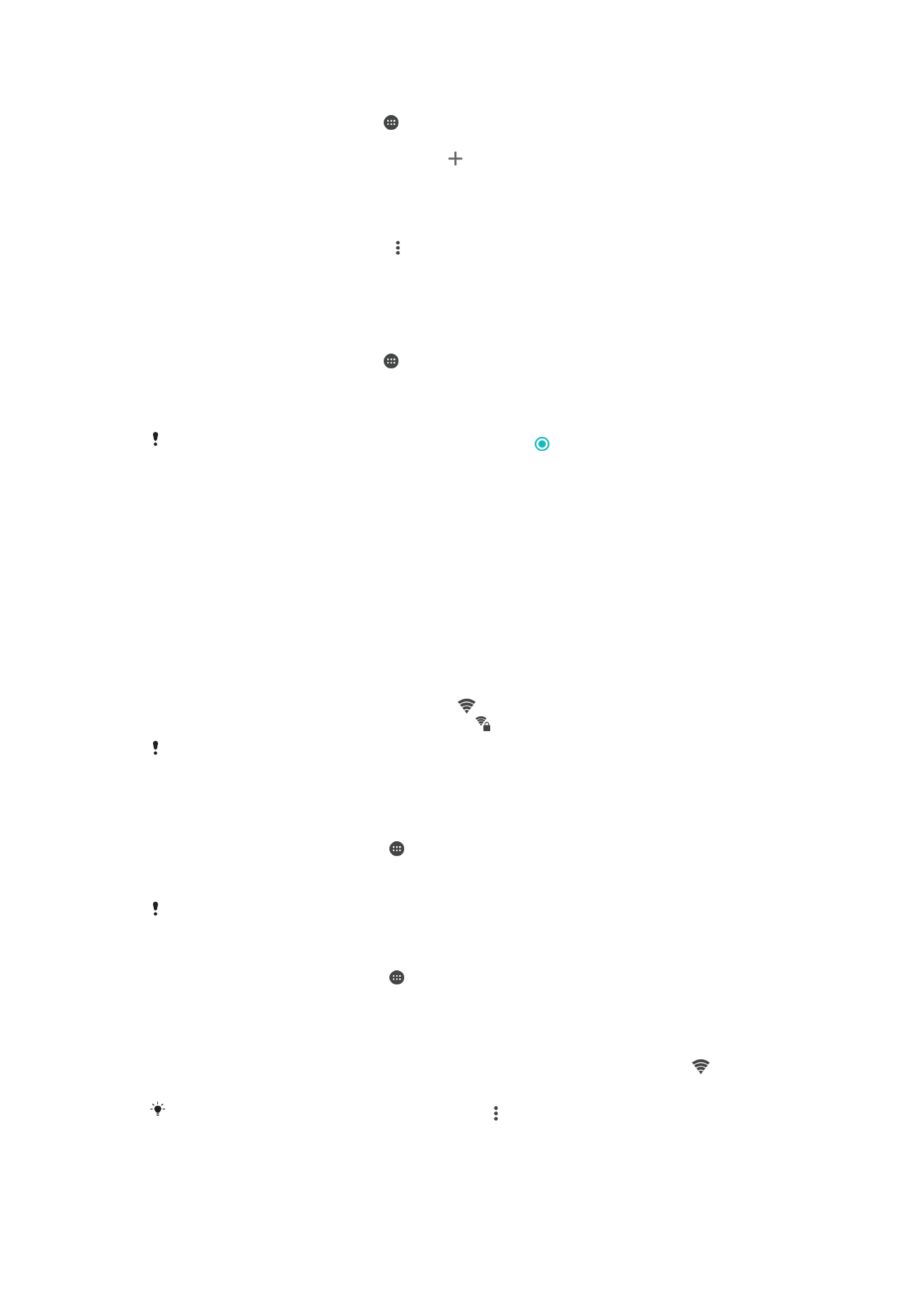
Wi-Fi
Utilice Wi-Fi para navegar por Internet, bajar aplicaciones o enviar y recibir correos
electrónicos. Una vez que se haya conectado a una red Wi-Fi, su dispositivo la recordará
y se conectará automáticamente a ella la próxima vez que se encuentre dentro de su
alcance.
Algunas redes Wi-Fi requieren que inicie sesión en una página web antes de tener
acceso. Póngase en contacto con el administrador de la red Wi-Fi en cuestión para
obtener más información.
Las redes Wi-Fi disponibles pueden estar abiertas o protegidas:
•
En las redes abiertas, se muestra el icono junto al nombre de la red Wi-Fi.
•
En las redes protegidas, se muestra el icono junto al nombre de la red Wi-Fi.
Algunas redes Wi-Fi no se muestran en la lista de redes disponibles porque no transmiten su
nombre de red (SSID). Si sabe el nombre de la red, puede añadirlo manualmente a su lista de
redes Wi-Fi disponibles.
Para activar y desactivar la función Wi-Fi
1
En la
Pantalla de inicio, puntee .
2
Busque y puntee
Ajustes > Wi-Fi.
3
Puntee el control deslizante para habilitar o deshabilitar Wi-Fi.
Puede tardar unos segundos en habilitarse Wi-Fi.
Para conectarse a una red Wi-Fi automáticamente
1
En la
Pantalla de inicio, puntee .
2
Busque y puntee
Ajustes > Wi-Fi.
3
Puntee el control deslizante para habilitar
Wi-Fi. Se mostrarán todas las redes Wi-
Fi que estén disponibles.
4
Puntee una red Wi-Fi para conectarse a ella. En el caso de las redes protegidas,
introduzca la contraseña correspondiente. En la barra de estado se mostrará
cuando esté conectado.
Para buscar las nuevas redes disponibles, puntee y, a continuación, puntee
Actualizar. Si no
puede conectarse a una red Wi-Fi correctamente, consulte las sugerencias de solución de
problemas correspondientes para el dispositivo en
www.sonymobile.com/support/
.
47
Esta es una versión para Internet de esta publicación. © Imprimir sólo para uso privado.
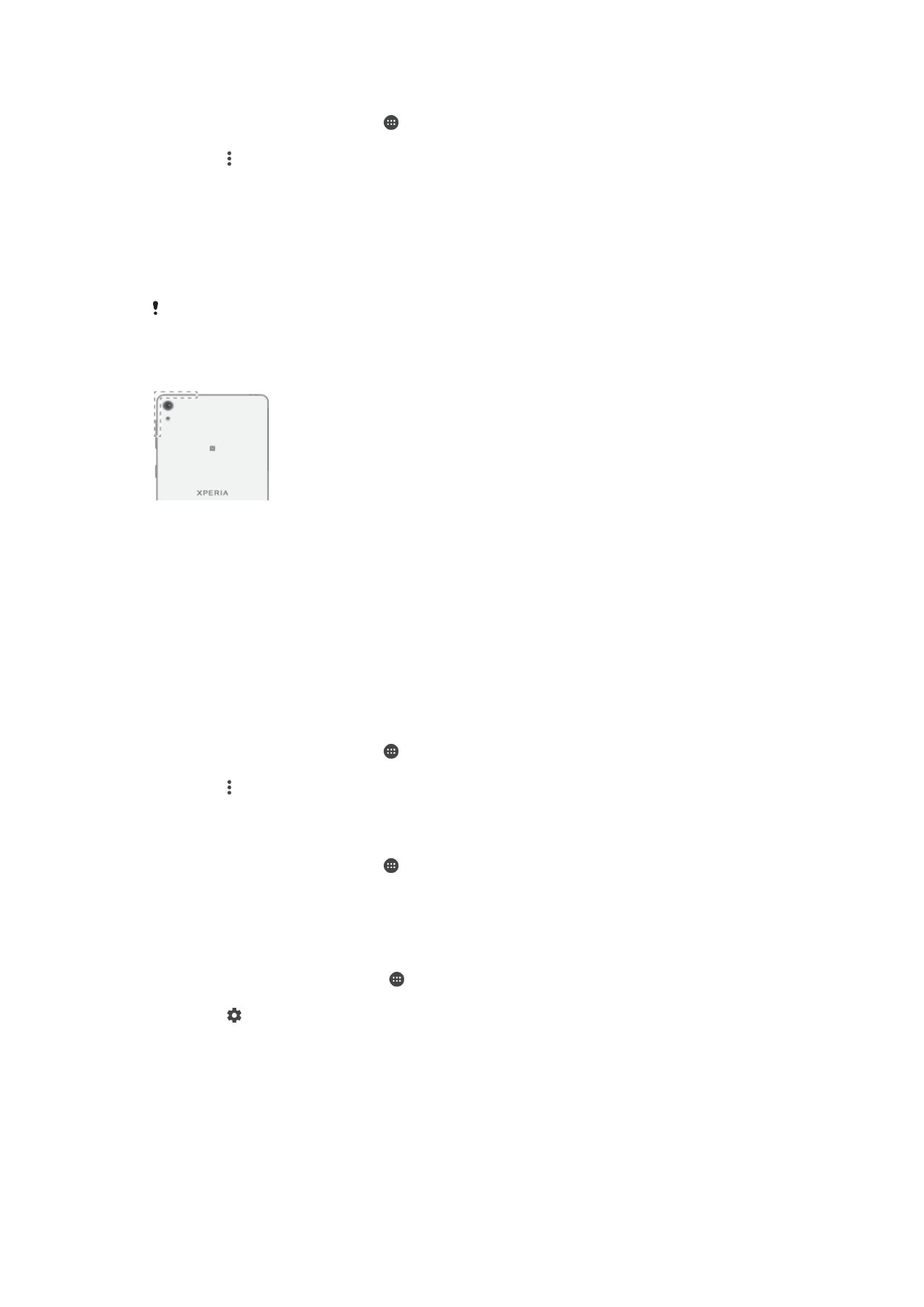
Para añadir una red Wi-Fi manualmente
1
En la Pantalla de inicio, puntee .
2
Busque y puntee
Ajustes > Wi-Fi.
3
Puntee >
Añadir red.
4
Especifique la información de
Nombre de red (SSID).
5
Para seleccionar un tipo de seguridad, puntee el campo
Seguridad.
6
Introduzca una contraseña, si así se le solicita.
7
Para editar algunas opciones avanzadas, como la configuración de proxy e IP,
marque la casilla de verificación
Opciones avanzadas y, a continuación, edítela
como sea necesario.
8
Puntee
Guardar.
Póngase en contacto con el administrador de su red Wi-Fi para obtener el SSID y la
contraseña de red.
Aumento de la intensidad de la señal Wi-Fi
Hay varias cosas que puede hacer para mejorar la recepción Wi-Fi:
•
Acerque el dispositivo al punto de acceso Wi-Fi.
•
Aleje el punto de acceso Wi-Fi de posibles obstáculos o interferencias.
•
No cubra la zona de la antena Wi-Fi de su dispositivo (el área resaltada de la ilustración).
Ajustes de Wi-Fi
Cuando esté conectado a una red Wi-Fi o cuando haya redes Wi-Fi disponibles en las
inmediaciones, podrá ver el estado de dichas redes. También puede habilitar el
dispositivo para que le notifique cuando detecte una red Wi-Fi abierta.
Para habilitar las notificaciones de red Wi-Fi
1
Active Wi-Fi si aún no está activado.
2
En la Pantalla de inicio, puntee .
3
Busque y puntee
Ajustes > Wi-Fi.
4
Puntee >
Avanzado.
5
Arrastre el control deslizante situado junto a
Notificación de red hacia la derecha.
Para ver información detallada sobre una red Wi-Fi a la que esté conectado
1
En la Pantalla de inicio, puntee .
2
Busque y puntee
Ajustes > Wi-Fi.
3
Puntee la red Wi-Fi a la que esté conectado actualmente. Se mostrará
información detallada de la red.
Para encontrar la dirección MAC del dispositivo
1
En la
Pantalla de inicio, puntee .
2
Busque y puntee
Ajustes > Wi-Fi.
3
Puntee . La
Dirección MAC aparecerá en la lista.